Skatieties video - 7 ātri un vienkārši veidi, kā saskaitīt rindas programmā Excel
Strādājot ar Excel, ir daži nelieli uzdevumi, kas jāveic diezgan bieži. Zinot “pareizo ceļu”, jūs varat ietaupīt daudz laika.
Viens no šādiem vienkāršiem (tomēr bieži nepieciešamiem) uzdevumiem ir Excel datu kopas rindu numerācija (datu kopā to sauc arī par sērijas numuriem).

Tagad, ja jūs domājat, ka viens no veidiem ir vienkārši manuāli ievadīt šo sērijas numuru, jums ir taisnība!
Bet tas nav labākais veids, kā to izdarīt.
Iedomājieties, ka jums ir simtiem vai tūkstošiem rindu, kurām jāievada rindas numurs. Tas būtu garlaicīgi - un pilnīgi nevajadzīgi.
Programmā Excel ir daudz rindu numurēšanas veidu, un šajā apmācībā es dalīšos ar dažiem veidiem, kurus es ieteiktu un bieži izmantoju.
Protams, būtu vairāk, un es gaidīšu - ar kafiju - komentāru sadaļā, lai uzzinātu par to.
Kā numurēt rindas programmā Excel
Labākais Excel rindu numurēšanas veids ir atkarīgs no jūsu datu kopas veida.
Piemēram, jums var būt nepārtraukta datu kopa, kas sākas no 1. rindas, vai datu kopa, kas sākas no citas rindas. Vai arī jums var būt datu kopa, kurā ir dažas tukšas rindas, un jūs vēlaties numurēt tikai aizpildītās rindas.
Pamatojoties uz jūsu datu kopu, varat izvēlēties jebkuru no metodēm, kas darbojas.
1] Izmantojot uzpildes rokturi
Aizpildīšanas rokturis identificē modeli no dažām aizpildītām šūnām, un to var viegli izmantot, lai ātri aizpildītu visu kolonnu.
Pieņemsim, ka jums ir datu kopa, kā parādīts zemāk:

Tālāk ir norādītas darbības, lai ātri numurētu rindas, izmantojot aizpildīšanas rokturi.
- Ievadiet 1 šūnā A2 un 2 šūnā A3.
- Atlasiet abas šūnas (A2 un A3).
- Ņemiet vērā, ka atlases apakšējā labajā stūrī ir neliels kvadrāts.

- Novietojiet kursoru virs šī kvadrāta, un pamanīsit, ka kursors mainās uz pluszīmes ikonu.

- Veiciet dubultklikšķi uz aizpildīšanas roktura kvadrāta (kamēr kursors atrodas plus ikonas formā), un tas automātiski aizpildīs visas šūnas līdz datu kopas beigām.
Ņemiet vērā, ka aizpildīšanas rokturis automātiski identificē modeli un aizpilda atlikušās šūnas ar šo modeli. Šajā gadījumā modelis bija tāds, ka skaitļi palielinājās par 1.
Ja datu kopā ir tukša rinda, aizpildīšanas rokturis darbosies tikai līdz pēdējai blakus esošajai rindai, kas nav tukša.
Ņemiet vērā arī to, ka gadījumā, ja blakus esošajā slejā nav datu, dubultklikšķis uz aizpildīšanas roktura nedarbosies. Tomēr jūs varat novietot kursoru uz aizpildīšanas roktura, turiet peles labo pogu un velciet uz leju. Tas aizpildīs šūnas, uz kurām kursors velk.
2] Izmantojot aizpildīšanas sēriju
Lai gan aizpildīšanas rokturis ir ātrs veids, kā programmēt Excel rindas, aizpildīšanas sērija sniedz daudz lielāku kontroli pār to, kā tiek ievadīti skaitļi.
Pieņemsim, ka jums ir datu kopa, kā parādīts zemāk:

Tālāk ir norādītas darbības, lai Excel rindu numurēšanai izmantotu aizpildīšanas sēriju.
- Ievadiet 1 šūnā A2.
- Dodieties uz cilni Sākums.

- Rediģēšanas grupā noklikšķiniet uz nolaižamās izvēlnes Aizpildīt.

- Nolaižamajā izvēlnē atlasiet “Sērija…”.

- Dialoglodziņā “Sērija” opcijās “Sērija” atlasiet “Kolonnas”.

- Norādiet Stop vērtību. Šajā gadījumā, tā kā mums ir 26 ieraksti, mēs varam ievadīt 26. Ja neievadīsit nevienu vērtību, aizpildīšanas sērija nedarbosies.

- Noklikšķiniet uz Labi.
Tas uzreiz numurēs rindas no 1 līdz 26.
“Aizpildīšanas sērijas” izmantošana var būt noderīga, ja sākat, ievadot rindu numurus. Atšķirībā no aizpildīšanas roktura tas neprasa, lai blakus esošās kolonnas jau būtu jāaizpilda.
Pat ja darblapā nav nekā, aizpildīšanas sērija joprojām darbosies.
Piezīme. Ja datu kopas vidū ir tukšas rindas, aizpildes sērija joprojām aizpildīs šīs rindas numuru.
3] ROW funkcijas izmantošana
Varat arī izmantot Excel funkcijas, lai numurētu rindas programmā Excel.
Iepriekš minētajās aizpildīšanas roktura un pildīšanas sērijas metodēs ievietotais sērijas numurs ir statiska vērtība. Tas nozīmē, ka, pārvietojot rindu (vai izgriežot un ielīmējot to citur datu kopā), rindu numerācija attiecīgi nemainīsies.
Šo trūkumu var novērst, izmantojot Excel formulas.
Lai iegūtu rindu numerāciju programmā Excel, varat izmantot funkciju ROW.
Lai iegūtu rindu numerāciju, izmantojot funkciju ROW, pirmajā šūnā ievadiet šādu formulu un nokopējiet visas pārējās šūnas:
= Rinda ()-1
Funkcija ROW () norāda pašreizējās rindas rindas numuru. Tātad, sākot ar otro rindu, esmu no tā atņēmis 1. Ja jūsu dati sākas no piektās rindas, jums jāizmanto formula = ROW ()-4.

Funkcijas ROW izmantošanas labākā daļa ir tā, ka, ja izdzēsīsit rindu savā datu kopā, tā nesajauks numerāciju.
Tā kā funkcija ROW neatsaucas uz nevienu šūnu, tā automātiski (vai jāsaka AutoMagically) pielāgosies, lai iegūtu pareizo rindas numuru. Kaut kas, kā parādīts zemāk:

Ņemiet vērā: tiklīdz es izdzēsu rindu, rindu numuri tiek automātiski atjaunināti.
Atkal tas neņem vērā tukšos ierakstus datu kopā. Ja jums ir tukšas rindas, tajā joprojām tiks parādīts rindas numurs.
Varat izmantot šādu formulu, lai paslēptu rindu numuru tukšām rindām, taču tā joprojām nepielāgo rindu numurus (tā, lai nākamās rindas numurs tiktu piešķirts nākamajai aizpildītajai rindai).
IF (ISBLANK (B2), "", ROW ()-1)
4] COUNTA funkcijas izmantošana
Ja vēlaties rindas numurēt tā, lai tikai aizpildītās rindas iegūtu sērijas numuru, tad šī metode ir īstais ceļš.
Tas izmanto funkciju COUNTA, kas skaita šūnu skaitu diapazonā, kas nav tukšs.
Pieņemsim, ka jums ir datu kopa, kā parādīts zemāk:

Ņemiet vērā, ka iepriekš parādītajā datu kopā ir tukšas rindas.
Šeit ir formula, kas numurēs rindas, neskaitot tukšās rindas.
= JA (ISBLANK (B2), "", COUNTA ($ B $ 2: B2))
Funkcija IF pārbauda, vai B slejas blakus esošā šūna ir tukša. Ja tas ir tukšs, tas atgriež tukšu, bet, ja tā nav, tas atgriež visu aizpildīto šūnu skaitu līdz šai šūnai.
5] Izmantojot starpsummu filtrētiem datiem
Dažreiz jums var būt milzīga datu kopa, kurā vēlaties filtrēt datus un pēc tam kopēt un ielīmēt filtrētos datus atsevišķā lapā.
Ja līdz šim izmantojat kādu no iepriekš parādītajām metodēm, pamanīsit, ka rindu numuri nemainās. Tas nozīmē, ka, kopējot filtrētos datus, jums būs jāatjaunina rindu numerācija.
Šādos gadījumos SUBTOTAL funkcija var automātiski atjaunināt rindu numurus. Pat filtrējot datu kopu, rindu numuri paliks neskarti.
Ļaujiet man parādīt, kā tas darbojas, izmantojot piemēru.
Pieņemsim, ka jums ir datu kopa, kā parādīts zemāk:

Ja filtrēšu šos datus, pamatojoties uz A produkta pārdošanas apjomiem, jūs iegūsit kaut ko, kā parādīts zemāk:

Ņemiet vērā, ka sērijas numuri A slejā tiek arī filtrēti. Tātad tagad jūs redzat tikai redzamo rindu ciparus.
Lai gan tā ir paredzamā rīcība, ja vēlaties iegūt sērijas rindu numerāciju, lai varētu vienkārši kopēt un ielīmēt šos datus kaut kur citur, varat izmantot funkciju SUBTOTAL.
Šeit ir funkcija SUBTOTAL, kas nodrošinās, ka pat filtrētajiem datiem ir nepārtraukta rindu numerācija.
= KOPSUMMA (3, $ B $ 2: B2)
Funkcijas SUBTOTAL 3 norāda, izmantojot funkciju COUNTA. Otrs arguments ir diapazons, kurā tiek izmantota funkcija COUNTA.
Funkcijas SUBTOTAL priekšrocība ir tā, ka tā tiek dinamiski atjaunināta, filtrējot datus (kā parādīts zemāk):

Ņemiet vērā, ka pat tad, ja dati tiek filtrēti, rindu numerācija tiek atjaunināta un paliek nepārtraukta.
6] Excel tabulas izveide
Excel tabula ir lielisks rīks, kas jāizmanto, strādājot ar tabulas datiem. Tas ievērojami atvieglo datu pārvaldību un izmantošanu.
Šī ir arī mana mīļākā metode starp visām šajā apmācībā parādītajām metodēm.
Vispirms ļaujiet man parādīt pareizo rindu numurēšanas veidu, izmantojot Excel tabulu:
- Atlasiet visu datu kopu.
- Dodieties uz cilni Ievietot.
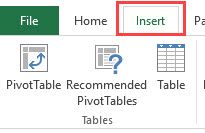
- Noklikšķiniet uz tabulas ikonas (varat izmantot arī īsinājumtaustiņu Control + T).

- Dialoglodziņā Izveidot tabulu pārliecinieties, vai diapazons ir pareizs.

- Noklikšķiniet uz Labi. Tādējādi jūsu tabulas dati tiks pārvērsti Excel tabulā.
- Šūnā A2 ievadiet šādu formulu. Ņemiet vērā, ka, tiklīdz ievadāt formulu, tā to automātiski aizpildīs visās šīs slejas šūnās (vairāk par aprēķinātajām kolonnām varat lasīt šeit).
= ROW ()-ROW (2. tabula [#Headers])

Ņemiet vērā, ka iepriekšminētajā formulā esmu izmantojis 2. tabula, jo tāds ir manas Excel tabulas nosaukums. Tabulu 2 varat aizstāt ar jūsu esošās tabulas nosaukumu.
Excel tabulas izmantošanai Excel rindu numerācijas laikā ir dažas papildu priekšrocības:
- Tā kā Excel tabula automātiski ievieto formulu visā kolonnā, tā darbojas, ja tabulā ievietojat jaunu rindu. Tas nozīmē, ka, ievietojot/dzēšot rindas Excel tabulā, rindu numerācija tiks automātiski atjaunināta (kā parādīts zemāk).

- Ja datiem pievienosit vairāk rindu, Excel tabula tiks automātiski izvērsta, iekļaujot šos datus kā tabulas daļu. Un, tā kā formulas automātiski atjauninās aprēķinātajās kolonnās, tas ievietotu tikko ievietotās rindas rindas numuru (kā parādīts zemāk).

7] Iepriekšējās rindas numura pievienošana 1
Šī ir vienkārša metode, kas darbojas.
Ideja ir pievienot 1 iepriekšējās rindas numuram (skaitlis šūnā iepriekš). Tas nodrošinās, ka nākamās rindas iegūst skaitli, kas tiek palielināts par 1.
Pieņemsim, ka jums ir datu kopa, kā parādīts zemāk:

Tālāk ir norādītas darbības, lai ievadītu rindu numurus, izmantojot šo metodi:
- Šūnā pirmajā rindā manuāli ievadiet 1. Šajā gadījumā tas atrodas šūnā A2.
- Šūnā A3 ievadiet formulu = A2+1
- Kopējiet un ielīmējiet formulu visām kolonnas šūnām.

Iepriekš minētās darbības ievadītu sērijas numurus visās kolonnas šūnās. Ja ir tukšas rindas, tas joprojām ievieto rindas numuru.
Ņemiet vērā arī to, ka, ievietojot jaunu rindu, rindas numurs netiks atjaunināts. Ja izdzēsīsit rindu, visās šūnās zem dzēstās rindas parādīsies atsauces kļūda.
Šie ir daži ātri veidi, kā varat izmantot sērijas numuru ievietošanu tabulas datos programmā Excel.
Ja izmantojat kādu citu metodi, kopīgojiet to ar mani komentāru sadaļā.








